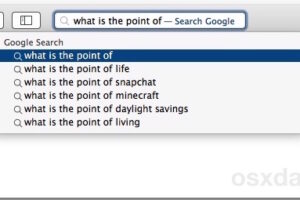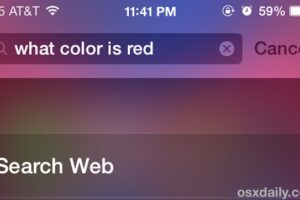Créez un budget sur iPhone, Mac et iPad, avec des chiffres
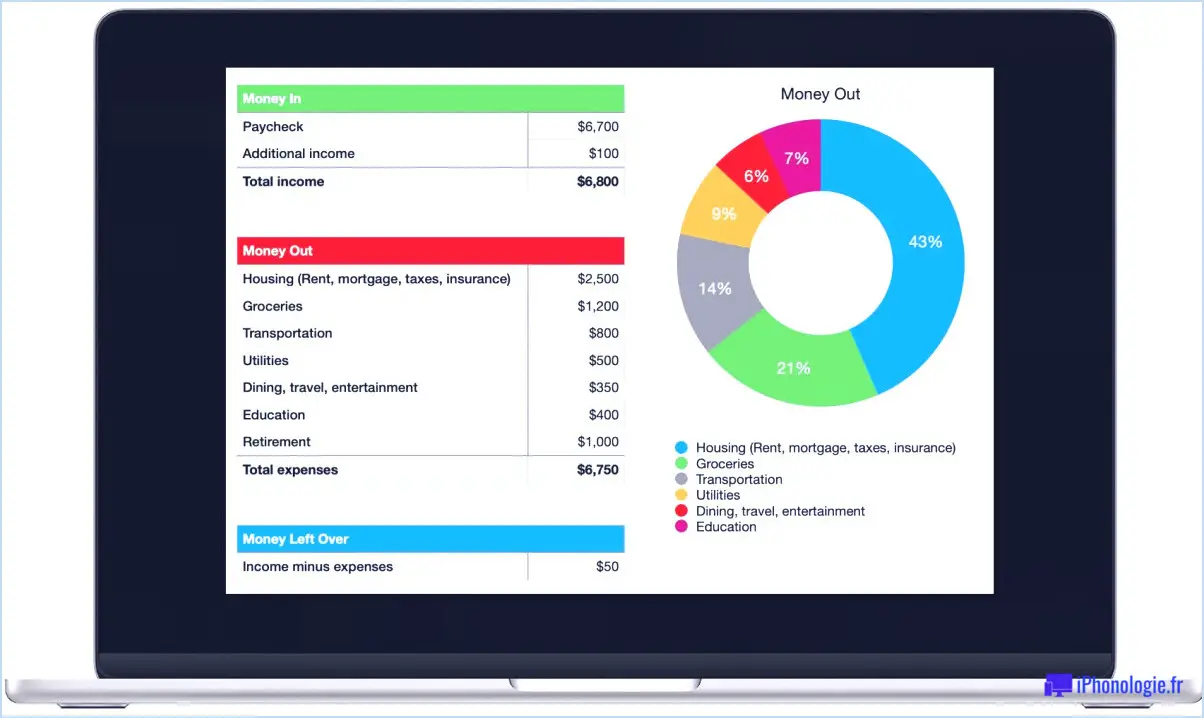
La budgétisation est un élément essentiel de la vie et de la gestion financière, vous permettant de répartir facilement vos revenus et de gérer vos dépenses. Bien que n'importe qui puisse compliquer excessivement le processus budgétaire, il n'est pas nécessaire qu'il en soit ainsi, et grâce au logiciel Apple disponible gratuitement pour iPhone, Mac et iPad, vous pouvez facilement établir un budget en un rien de temps.
Certaines personnes peuvent aimer établir un budget, tandis que d'autres peuvent créer un budget écrasant ou stressant, mais peu importe le camp dans lequel vous appartenez, car l'application Numbers sur iPhone, iPad et Mac propose un outil intégré gratuit. dans une feuille de calcul budgétaire très facile à utiliser. C'est exactement ce que nous allons vous montrer comment configurer ici, allons-y et construisons votre feuille de calcul budgétaire.
De quoi ai-je besoin pour établir un budget sur mon iPhone, Mac, iPad ?
Pour commencer, vous devrez installer l’application Numbers sur votre iPhone, iPad ou Mac. Si vous devez télécharger Numbers sur votre appareil, c'est gratuit et disponible sur l'App Store. pour iPhone et iPad iciet pour Mac ici.
En plus d'avoir installé l'application Numbers, vous aurez également besoin de connaître votre revenu mensuel et vos dépenses mensuelles.
Si vous établissez un budget pour un ménage avec cette feuille de calcul, vous pouvez soit combiner vos revenus et dépenses, soit les ajouter séparément, c'est à vous de décider.
Pour rendre les choses moins fastidieuses ou moins longues, ce budget particulier sera un budget plus simple avec des éléments regroupés comme « Utilitaires », plutôt que décomposés en catégories individuelles comme l'électricité, l'eau/les égouts, les ordures, Internet, etc.
Comment créer un budget sur iPhone, Mac, iPad, en toute simplicité avec une feuille de calcul numérique
En supposant que l'application Numbers soit installée sur votre appareil et que vos revenus et dépenses soient à portée de main, commençons par créer votre budget !
- Ouvrez l'application Numbers sur votre iPhone, Mac ou iPad
- Créez un nouveau document (cet écran devrait s'ouvrir automatiquement, sinon choisissez de créer un nouveau document), recherchez sous la section « Finances personnelles » « Budget simple » et sélectionnez Créer.
- Vous êtes maintenant à l'écran du budget, alors regardez d'abord sous la section « Argent entrant » et saisissez vos revenus. Si vous devez ajouter une autre ligne pour le revenu, par exemple pour un partenaire ou un deuxième emploi, faites simplement un clic droit sur « Chèque de paie » et choisissez « Ajouter une ligne ci-dessous » et étiquetez-la de manière appropriée.
- Ensuite, passez à « Money Out » et commencez à remplir vos dépenses. Ceux-ci sont regroupés sous des éléments tels que « Logement » et « Utilitaires » plutôt que ventilés individuellement, alors additionnez vos dépenses et saisissez-les le cas échéant. Si vous souhaitez ajouter une autre ligne pour des dépenses supplémentaires, ou pour être plus précis, faites simplement un clic droit sous la section « Money Out » et choisissez « Ajouter une ligne ci-dessous », en étiquetant la dépense comme vous le souhaitez.
- Votre budget est maintenant créé et vous verrez ce qui reste après vos dépenses dans la section « Argent restant ». Le diagramme de couleurs sur la droite s'ajustera également automatiquement en fonction de vos dépenses.
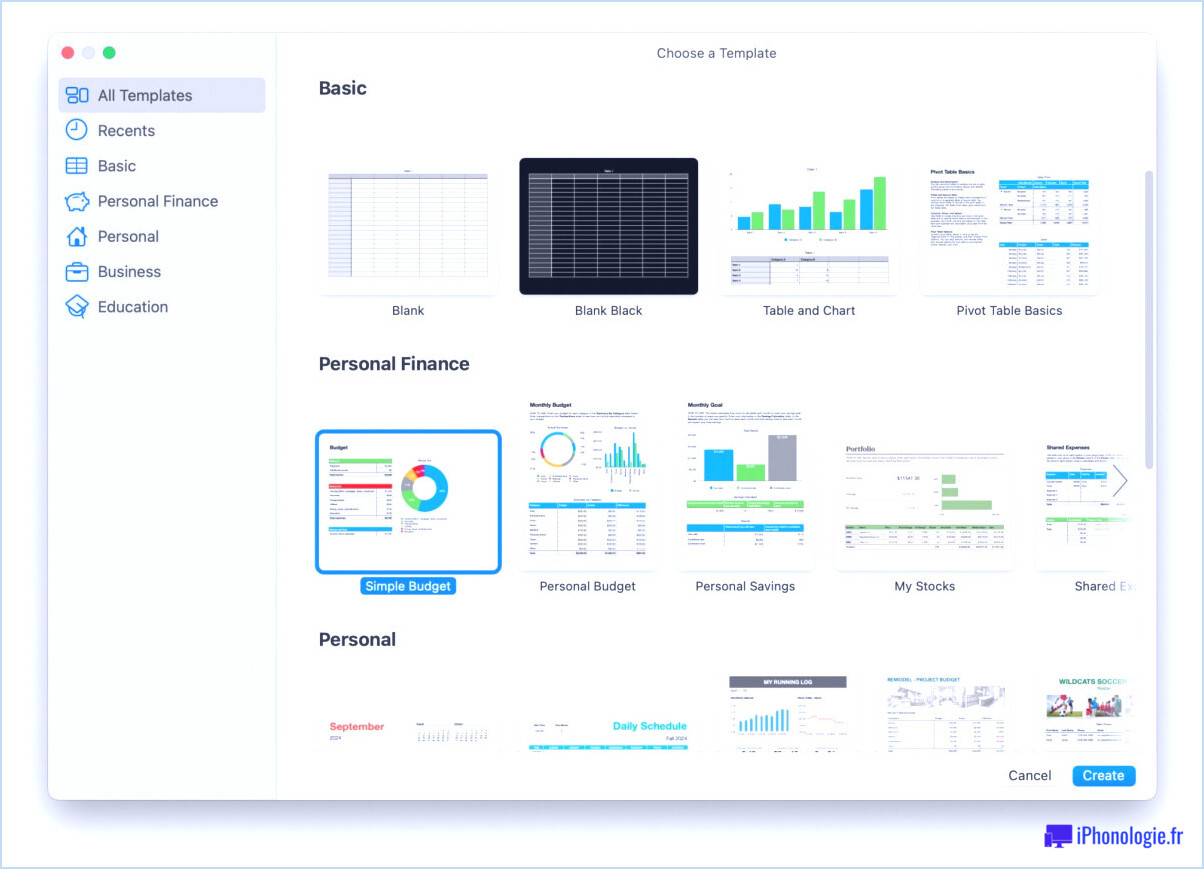
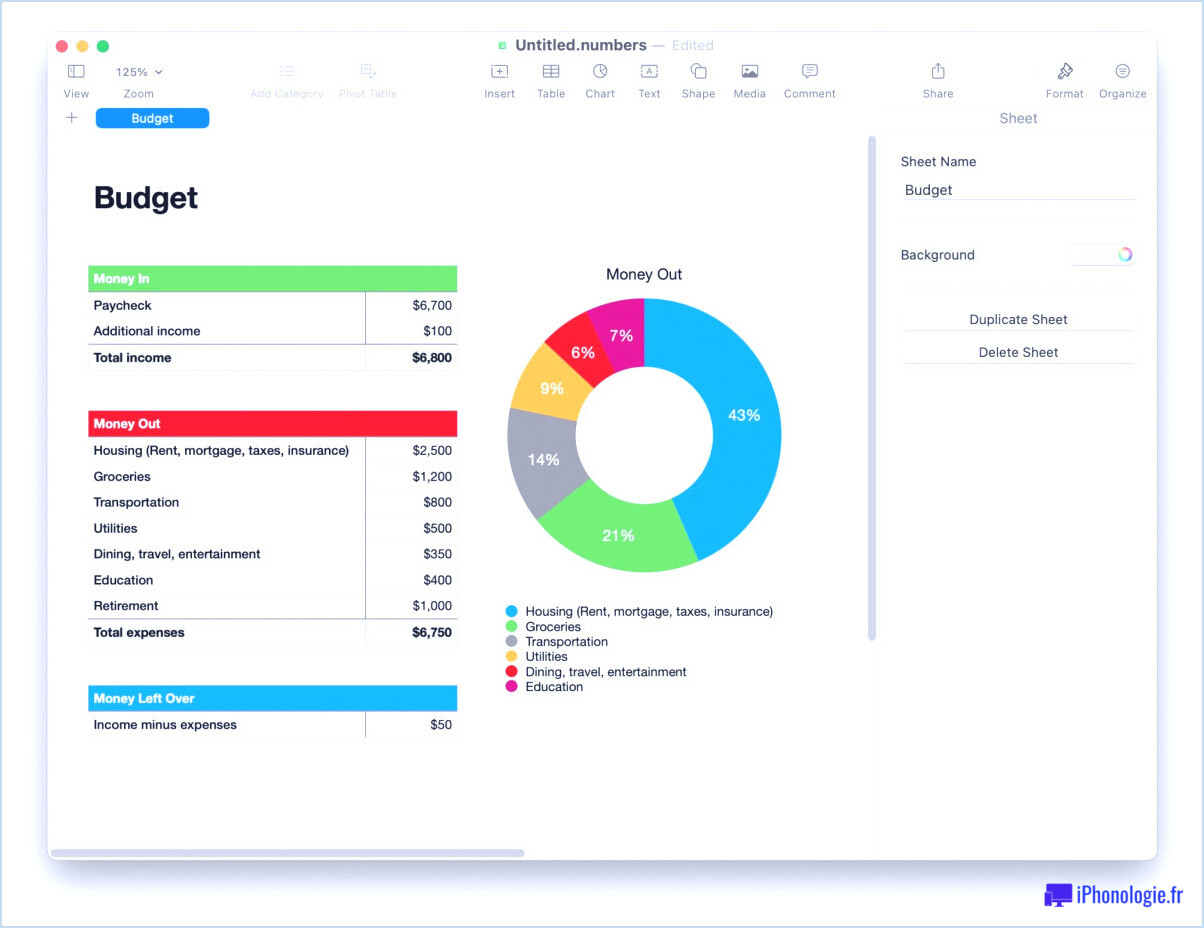
Ça y est, votre budget simple a été créé ! Ce n'était pas si mal maintenant, n'est-ce pas ?
Si vous enregistrez ce fichier de budget dans iCloud, vous pourrez ensuite y accéder depuis n'importe quel autre appareil en utilisant votre identifiant Apple. Que vous ayez créé le budget sur un Mac, un iPhone ou un iPad, il sera également accessible depuis vos autres appareils Apple. Et mieux encore, en enregistrant dans iCloud, vous pouvez également mettre à jour les informations budgétaires depuis n'importe lequel de vos appareils, et elles seront répercutées partout ailleurs.
Les captures d'écran ici montrent un exemple de budget utilisant des informations inventées saisies dans l'application Numbers sur un Mac, mais le processus est fondamentalement identique sur Numbers pour iPad et Numbers pour iPhone également, bien sûr avec des tailles d'écran différentes. Le résultat final, quel que soit l’appareil que vous utilisez pour établir votre budget, est que vous disposez d’un budget simple et que vous pouvez avoir une bonne idée de la destination de votre argent chaque mois.
Cependant, la budgétisation n'est qu'une partie d'un tableau financier, et si vous êtes intéressé par l'évolution de votre richesse (ou de votre absence), une autre excellente feuille de calcul à configurer et à suivre est la valeur nette, que vous pouvez créer dans l'application Numbers sur Mac. iPhone ou iPad. Que vous soyez Warren Buffet ou que vous ayez une valeur nette négative en raison de prêts étudiants, d'hypothèques ou de dettes personnelles, il est toujours utile de suivre votre valeur nette et de garder un œil sur votre situation financière dans son ensemble.
Utilisez-vous l'application Numbers pour établir un budget ou utilisez-vous un autre outil pour votre gestion financière personnelle et pour suivre vos dépenses ? Que pensez-vous des différents outils disponibles à cet effet ? J'avais l'habitude d'utiliser le service gratuit Mint pour gérer mon budget, mais Intuit a mis fin à ce produit et je n'ai pas trouvé d'alternative intéressante. Ensuite, j'ai découvert que l'application Numbers sur les appareils Apple intègre ces fonctionnalités et peut me donner une image des choses facilement en un coup d'œil et en toute sécurité directement sur mon appareil.

![Comment arrêter l'autocorrection "i" à "A [ ?]" sur l'iPhone et l'iPad](https://iphonologie.fr/wp-content/uploads/2020/09/weird-i-autocorrect-a-bug-ios-300x200.jpg)